如何关闭浏览器视频 Edge浏览器如何关闭自动播放网页视频或音乐
发布时间:2024-01-11 16:30:26 浏览数:
在日常使用Edge浏览器时,我们经常会遇到自动播放网页视频或音乐的情况,这不仅会影响我们的浏览体验,还会消耗我们的网络流量和电脑的资源,如何关闭Edge浏览器的自动播放功能呢?本文将介绍一些简单的方法,帮助您轻松解决这个问题。无论是为了提升浏览效率,还是为了避免不必要的干扰,关闭自动播放功能都是非常实用的。接下来我们将一一为您详细讲解。
方法如下:
1.首先我们点击打开edge浏览器,选择右上角的功能键。
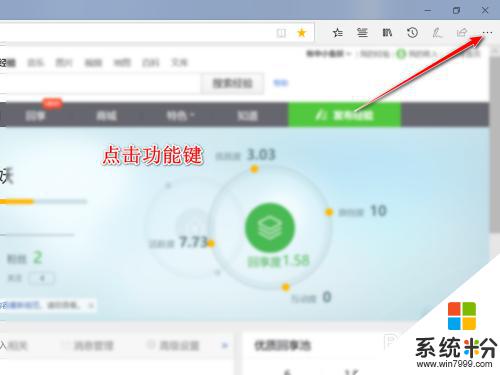
2.打开功能键后我们可以看到倒数第二个设置按钮,点击进入设置区。
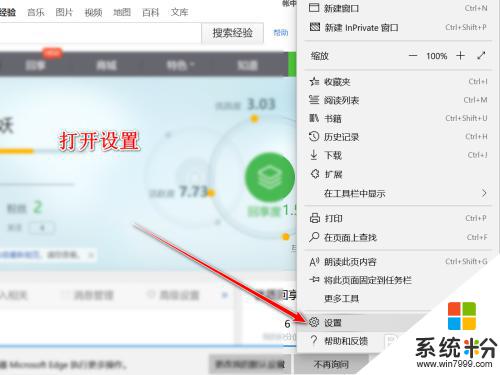
3.在设置区左上角,我们可以看到选项卡切换,点击其中的高级选项。
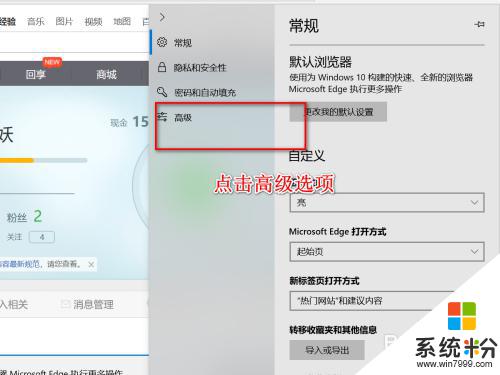
4.在高级选项区,我们找到右侧的自动播放区。此时可以看到允许自动播放。
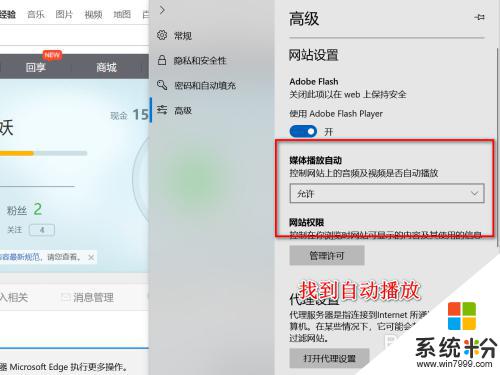
5.我们点击打开下拉菜单,设置阻止网页的自动播放即可完成。
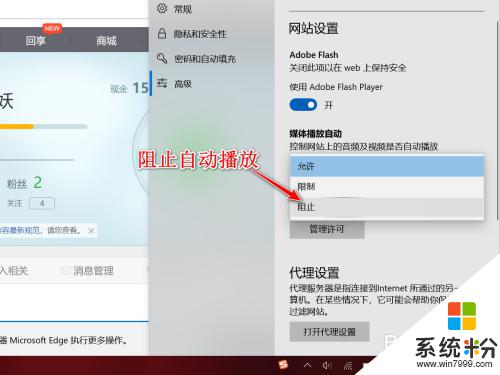
以上就是如何关闭浏览器视频的全部内容,碰到同样情况的朋友们赶紧参照小编的方法来处理吧,希望能够对大家有所帮助。